以下の機種について、当ページでご説明します。
TZ-LS500B / TZ-LT1500BW / TZ-HT3500BW / TZ-LT1000BW / TZ-HT3000BW / TZ-HXT700PW / TZ-LT400PW / TZ-HDT620PW / TZ-BDT920PW / TZ-HDW610PW / TZ-BDT910P / TZ-BDW900P / TZ-DCH9810 / TZ-DCH2810
型番は、eo光テレビチューナー本体の前面に記載されています。
eo光テレビチューナーの内蔵ハードディスクやUSBハードディスクに録画した番組を削除する方法と保護する方法をご説明します。
※ご利用のeo光テレビチューナーによっては実際の画面と異なる場合があります。
設定前にご確認ください
以下の機種について、当ページでご説明します。
TZ-LS500B / TZ-LT1500BW / TZ-HT3500BW / TZ-LT1000BW / TZ-HT3000BW / TZ-HXT700PW / TZ-LT400PW / TZ-HDT620PW / TZ-BDT920PW / TZ-HDW610PW / TZ-BDT910P / TZ-BDW900P / TZ-DCH9810 / TZ-DCH2810
型番は、eo光テレビチューナー本体の前面に記載されています。
リモコンの〔録画一覧〕ボタンを押します。
削除、または保護したい番組にカーソルをあわせます。

リモコンの〔黄〕ボタンを押し、確認画面で〔はい〕を選び、〔決定〕ボタンを押します。
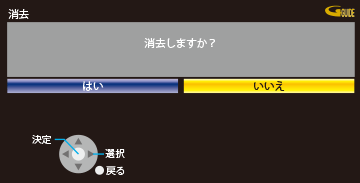
1.リモコンの〔サブメニュー〕ボタンを押し、〔プロテクト設定変更〕を選んで〔決定〕ボタンを押します。
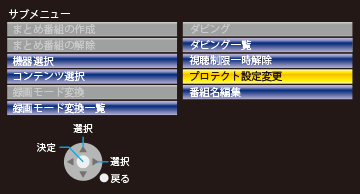
これで録画した番組の削除や保護は完了です。
リモコンの〔録画一覧〕ボタンを押します。
削除、または保護したい番組にカーソルをあわせます。
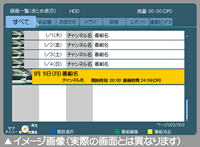
リモコンの〔黄〕ボタンを押し、確認画面で〔消去〕を選び、〔決定〕ボタンを押します。
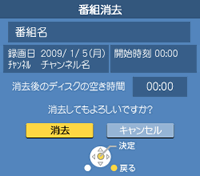
1.リモコンの〔緑〕ボタンを押し、〔プロテクト設定〕を選びます。
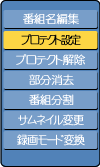
2.確認画面で〔プロテクト設定〕を選び、〔決定〕ボタンを押します。
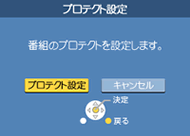
TZ-HDW610PWをご利用の場合
〔サブメニュー〕ボタンを押し、〔プロテクト設定変更〕を選び、〔決定〕ボタンを押します。
これで録画した番組の削除や保護は完了です。
リモコンの〔再生ナビ〕ボタンを押します。
再生ナビから削除したい番組を選び、リモコンの〔サブメニュー(S)〕ボタンを押します。
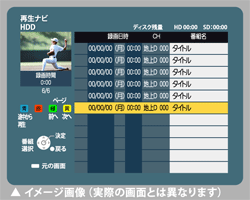
1.〔番組消去〕を選び、〔決定〕ボタンを押してください。
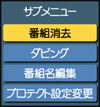
2.確認画面で〔はい〕を選び、〔決定〕ボタンを押します。
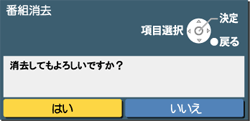
1.〔プロテクト設定〕を選び、〔決定〕ボタンを押します。
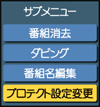
2.保護したい番組の左側に鍵のマークが表示されます。
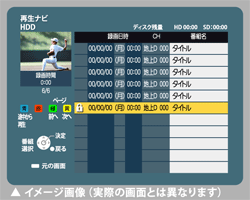
これで録画した番組の削除や保護は完了です。